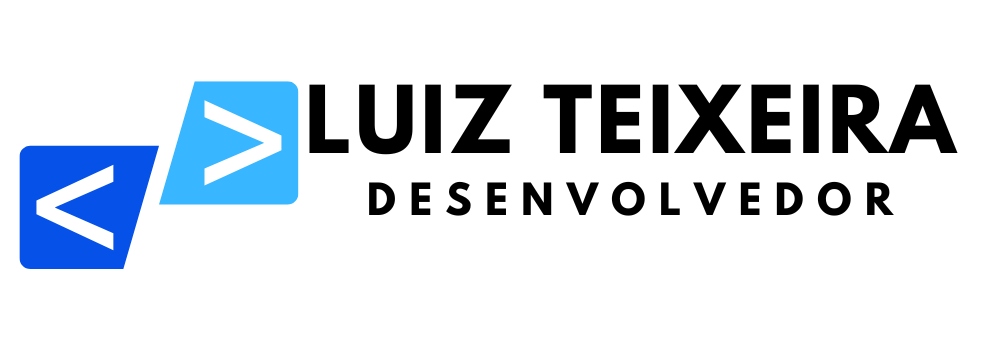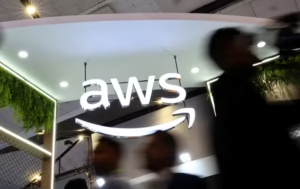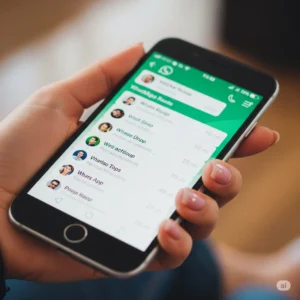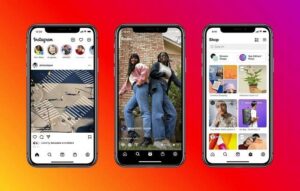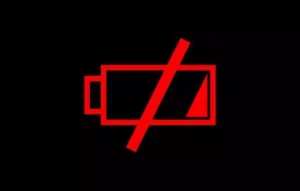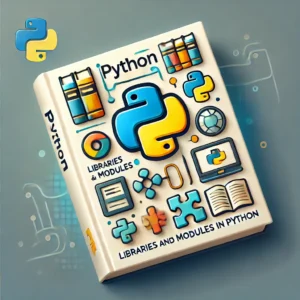Quer manter a conversa baixa em suas postagens no Facebook? Infelizmente, o Facebook limita como e quando você pode impedir que outros usuários comentem suas postagens. Mostraremos onde você pode e como fazer.
O que saber sobre a desativação de comentários do Facebook
Para as postagens pessoais que você publica em sua linha do tempo do Facebook, você deve definir a visibilidade como “Pública” para gerenciar os comentários para elas. Além disso, você não pode desabilitar totalmente os comentários em suas postagens; você só pode limitar os comentários a amigos ou amigos de amigos.
No entanto, em qualquer grupo do Facebook em que você seja um administrador ou moderador, você pode desativar totalmente os comentários de qualquer postagem que desejar.
Como controlar comentários para postagens pessoais no Facebook
Você pode alterar quem pode comentar em suas postagens, tanto para todas as suas postagens públicas quanto para as postagens públicas selecionadas. Mostraremos como gerenciar as opções para os dois tipos de postagem.
Gerenciar comentários para todas as postagens públicas
Para aplicar uma única regra sobre quem pode comentar em todas as suas postagens públicas, altere uma opção de nível de conta em sua conta do Facebook .
Comece abrindo um navegador da web em seu computador Windows, Mac, Linux ou Chromebook e acessando o site do Facebook . Você também pode usar o aplicativo do Facebook no seu iPhone, iPad ou telefone Android.
No canto superior direito do site do Facebook, clique no ícone de seta para baixo e selecione “Configurações e privacidade”.
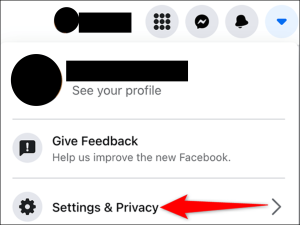
No menu “Configurações e privacidade”, selecione “Configurações”.
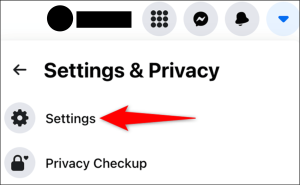
Na página “Configurações gerais da conta” que é aberta, na barra lateral à esquerda, escolha “Postagens públicas”.

Você chegará a uma página “Filtros e ferramentas de postagem pública”. Aqui, ao lado da opção “Quem pode me seguir”, clique no menu suspenso e escolha “Público”.
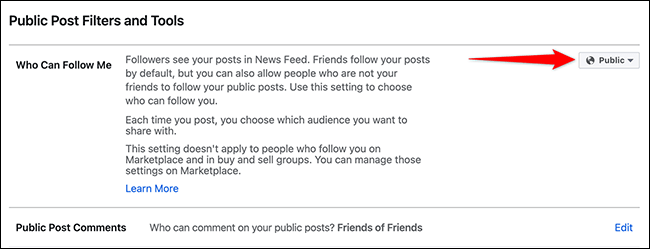
Na mesma página “Filtros e ferramentas de postagem pública”, clique na opção “Comentários de postagem pública”.
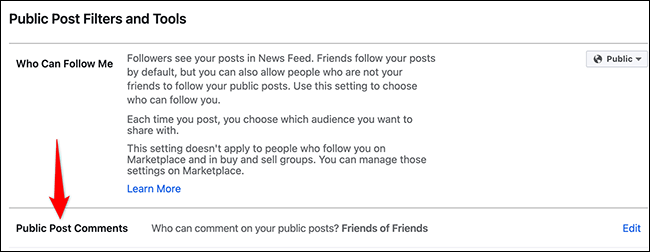
No menu expandido “Comentários de postagem pública”, clique no menu suspenso e selecione quem pode comentar em suas postagens públicas.
As opções disponíveis são:
- Público: qualquer pessoa, mesmo os usuários que não seguem você , pode comentar em suas postagens públicas.
- Amigos: Apenas seus amigos podem postar comentários. Se você marcar alguém em sua postagem, essa pessoa e seus amigos poderão comentar em suas postagens.
- Amigos de amigos: seus amigos e os amigos deles podem comentar sobre suas postagens.
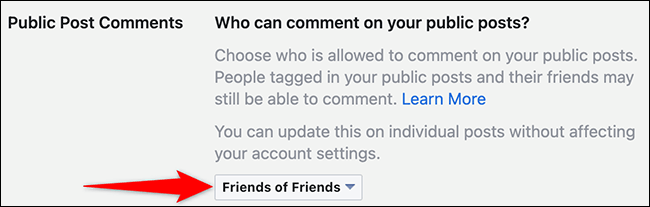
Depois de selecionar uma opção, o Facebook salvará automaticamente suas alterações.
Gerenciar comentários para postagens públicas individuais
Para gerenciar quem pode comentar em uma postagem específica, acesse essa postagem no Facebook.
No canto superior direito da postagem, selecione os três pontos.
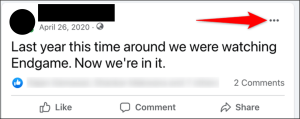
No menu de três pontos, selecione “Quem pode comentar sobre sua postagem”.
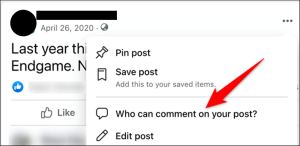
Uma janela “Quem pode comentar sobre sua postagem” será aberta. Aqui, selecione uma das três opções:
- Público: permite que qualquer pessoa comente em sua postagem.
- Amigos: permite que seus amigos do Facebook façam comentários sobre sua postagem.
- Perfis e páginas que você menciona: se você mencionar um perfil ou página do Facebook em sua postagem, esse perfil ou página pode comentar em sua postagem.
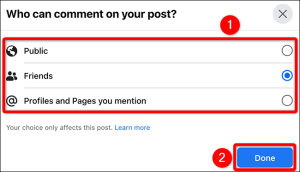
E isso é tudo para gerenciar as configurações de comentários para suas postagens no Facebook. Se houver alguns amigos que você não deseja comentar em sua postagem, você pode ocultar a postagem deles por completo.
Desative a postagem de comentários em um grupo do Facebook
Ao contrário das postagens pessoais, você pode desabilitar totalmente os comentários nas postagens em um grupo do Facebook. Para fazer isso, você deve ser um administrador ou moderador do grupo.
Para usar esta opção, acesse a postagem para a qual deseja desativar os comentários no Facebook.
No canto superior direito da postagem, clique nos três pontos.
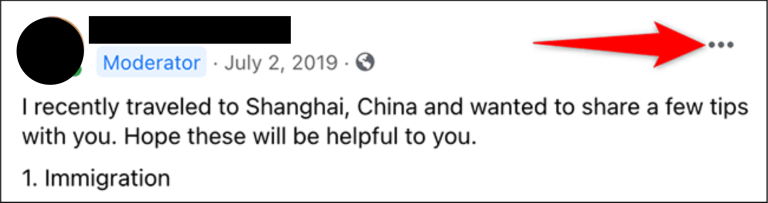
No menu de três pontos, clique em “Desativar comentários”.
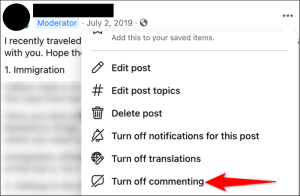
E imediatamente, o Facebook desativará os comentários nessa postagem. Os comentários existentes serão mantidos, no entanto.
Concluindo
Essas opções de controle de comentários são realmente úteis, pois você pode usá-las para desativar discussões futuras em postagens específicas. Caso um comentário indesejado já tenha chegado à sua postagem, você pode excluí-lo com alguns cliques ou toques.
Por que o Facebook caiu em 4/10? O Facebook foi hackeado? Leia a seguir esta matéria .